行,今天就跟大伙儿唠唠这个贝锐向日葵怎么上手,纯新手视角哈,我也是前几天才琢磨透的。事情是这样的,我妈在家老搞不定她那破电脑,电话里教半天血压飙升,朋友就说你试试向日葵呗,远程弄一下得了。我一听,啥玩意儿?硬着头皮整呗。
第一步:先整安装包
掏出我的旧笔记本(控制端),打开浏览器一顿瞎搜"向日葵"官网。满屏都是那个太阳花logo,挺好认。找到下载按钮,嚯,还挺多版本。我这种临时用用的,直接下了那个个人免费版,名字叫啥"向日葵远程控制"。

安装包不大,下了就双击。安装过程贼简单,全按默认选项,一路狂点"下一步",不到两分钟,桌面就多了个小向日葵图标,任务栏右下角也冒出来个小小的、会转的太阳花,这就安好了?挺快!
第二步:搞定被控那台电脑
转头就去折腾我妈那台老台式机(被控端)。同样操作:官网下载安装包,安装... 等等!这里有个关键!安装的时候,页面最底下有一排小字提示,必须勾上那个"安装当前主机为被控端"!我第一遍手滑没看见,直接装完了发现控不了,傻眼了。又卸了重装,这回死死盯着,打上这个勾!安装完,右下角同样有个小向日葵图标。
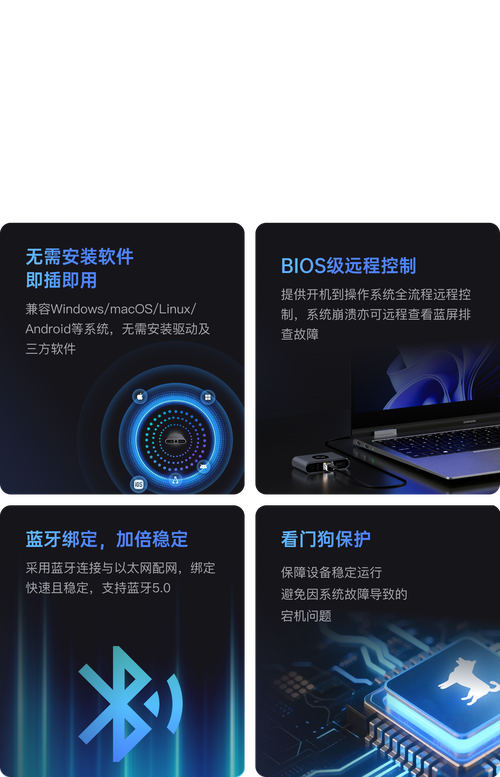
这时候点开被控端桌面那个向日葵图标,或者右下角小图标右键菜单,能看到一个本机设备信息的东西。重点来了!上面有一行"本机识别码"和一串数字密码!拿小本本赶紧抄下来!识别码和密码就是控制这电脑的关键! 我妈电脑上基本不用操作啥了,保持开机联网就行。
第三步:我这头开始连接
回到我自个儿的笔记本,双击我这边桌面的向日葵图标。主界面出来挺简洁,中间一个大方框就是让你输入"识别码"的。我对着小本本把刚才抄的我妈电脑识别码输进去,右边还有个"远程协助"按钮还是"连接"按钮来着?点它!
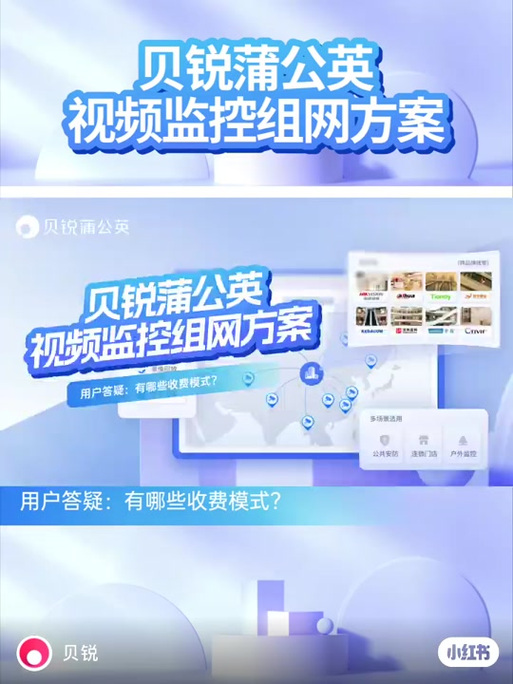
接着弹窗要我输"验证信息",我就把抄下的那串密码填进去。手别抖,密码错了连不上! 输完点确定。
噔噔!屏幕突然一黑,然后闪了一下,我妈的电脑桌面就像镜子一样直接怼我眼前了!鼠标指针跟着我动,我点开我妈的微信,她还开着斗地主... 真就跟我坐在她电脑前一个样!感觉有点神奇。
第四步:简单试了几个功能
- 鼠标键盘接管:直接操作她桌面上的东西,打开浏览器,打字什么的,跟在本地操作一模一样。我那破笔记本的触摸板也能用,就是滑动不太灵敏,外接鼠标爽点。
- 调分辨率:她电脑屏幕比较老,窗口卡边了,我在屏幕顶边找到一个像"显示器设置"的图标,点了下,选"自适应分辨率",窗口自动缩到合适大小了,舒服!
- 文件传输:这功能太实用了!我在界面顶部菜单找到一个"文件"按钮(像两个小文件夹叠一起那个),点开,左边是我自己笔记本的文件列表,右边是她电脑的文件列表!就跟在微信发文件似的,直接拖来拖去就行!给她传了几张旅游照片,嗖嗖的。
发现的小秘诀
折腾一会儿发现屏幕顶边(也可能是右边)有条透明的小工具栏,鼠标一戳就出来。上面有很多实用小按钮:锁屏(让她屏幕变黑不暴露我操作)、截屏(咔擦一下把她桌面存图)、结束远程(关掉就走人)。最方便的是那个关机/重启的按钮!帮她弄完电脑,直接远程给她关机,省得再打电话唠叨。
总结给小白的秘诀就两点:1. 被控端装软件时千万勾上"安装为被控"!2. 连接全靠那串识别码+密码,记牢! 网络别太差基本稳了。亲测比开视频电话教爹妈省心一百倍,这太阳花确实有点东西。








